So viele von uns verwenden unsere AirPods zum Reden genauso wie zum Zuhören. Und um all dem Gerede gerecht zu werden, hat Apple sie für eine Spitzenqualität entwickelt, die die meisten Konkurrenten übertrifft. AirPods sind normalerweise zuverlässig, aber das Mikrofon scheint von Zeit zu Zeit nicht mehr zu funktionieren. Dies kann frustrierend sein, da es Sie daran hindert, freihändig zu telefonieren oder mit Siri zu sprechen.

Wenn das Mikrofon Ihrer AirPods nicht funktioniert, ist das glücklicherweise nicht das Ende der Welt. Lesen Sie weiter für sechs Tipps, um das Problem zu beheben, bevor Sie aufgeben.
Inhaltsverzeichnis
1. Legen Sie sie wieder in die Hülle und versuchen Sie es erneut
Dieser einfache Trick ist dafür bekannt, das Mikrofonproblem und einige andere zu beheben. Wenn das Mikrofon an Ihren AirPods funktioniert, legen Sie eine Auszeit fest, indem Sie sie beispielsweise für 30 Sekunden in ihre Hülle legen. Entfernen Sie sie und versuchen Sie es erneut. Dies kann funktionieren, da es die Bluetooth-Verbindung mit Ihrem Gerät zurücksetzt und hoffentlich alles wieder so herstellt, wie es sein sollte.

2. Starten Sie Ihr iPhone neu
Das Ausschalten und Wiedereinschalten Ihres Apple-Geräts ist eine weitere klassische Lösung, die manchmal einige grundlegende Computerprobleme löst. Das Problem könnte durch etwas in Ihrem iPhone verursacht werden. Beispielsweise kann ein Softwaretreiber, der es dem Mikrofon ermöglicht, mit einer bestimmten App zu arbeiten, ein Neustart der schnellste Weg sein, um vorübergehende Fehler oder Störungen zu beheben.
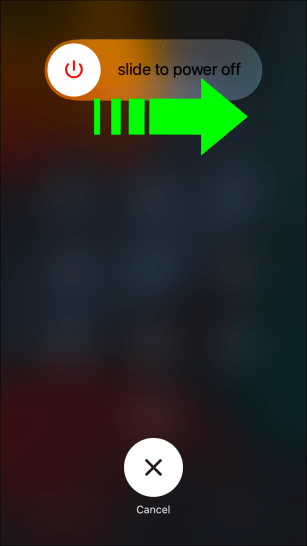
3. Stellen Sie sicher, dass sie vollständig aufgeladen sind
Ihr Mikrofon funktioniert möglicherweise nicht, weil Ihre AirPods nicht ausreichend aufgeladen sind. Überprüfen Sie, wie viel Ladung in Ihren AirPods verbleibt, indem Sie das Gehäuse öffnen und es nahe an Ihr iPhone halten. Wenn der Akkustand zu niedrig ist, wird die Mikrofonfunktion wahrscheinlich unterbrochen. Versuchen Sie, Ihre AirPods aufzuladen, um zu sehen, ob das Problem dadurch behoben wird.

4. Reinigen Sie das Mikrofon
Hier ist ein weiterer einfacher Tipp, den Sie ausprobieren sollten, bevor Sie sie erneut koppeln oder sich die Einstellungen ansehen. Stellen Sie sicher, dass das Mikrofon nicht verschmutzt oder verstopft ist. Wo ist das Mikrofon auf den AirPods, fragen Sie sich vielleicht? Bei den AirPods oder AirPods Pro befindet sich das Mikrofon am Ende der AirPods-Stiele. Wenn sie schmutzig aussehen, reinigen Sie sie schnell mit Wattestäbchen und einem weichen Tuch. Wischen Sie nach dem Reinigen der Mikrofonlöcher jeglichen Schmutz ab.

5. Überprüfen Sie die Mikrofoneinstellungen
Vielleicht scheint das Mikrofonproblem nur bei einem AirPod zu liegen, zum Beispiel funktioniert der linke AirPod einwandfrei, aber der rechte funktioniert nicht mehr. Das Problem könnte an den Einstellungen liegen. Stellen Sie sicher, dass Ihre AirPods mit Ihrem iPhone verbunden sind, bevor Sie die folgenden Schritte ausführen:
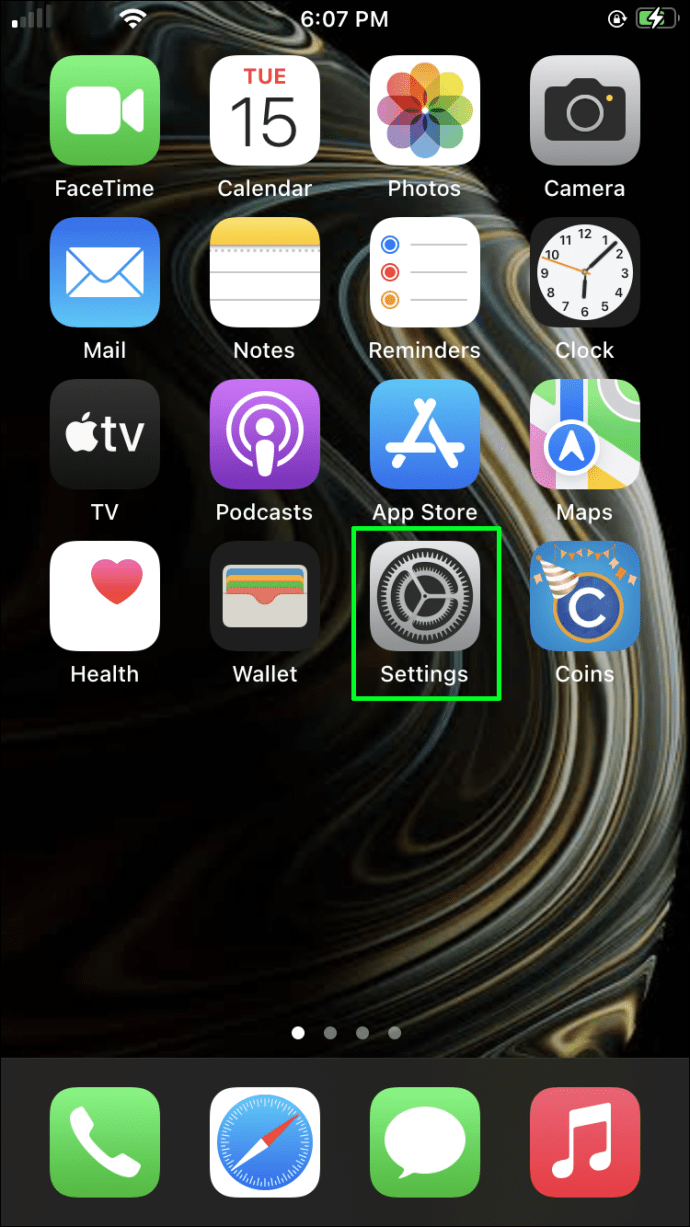
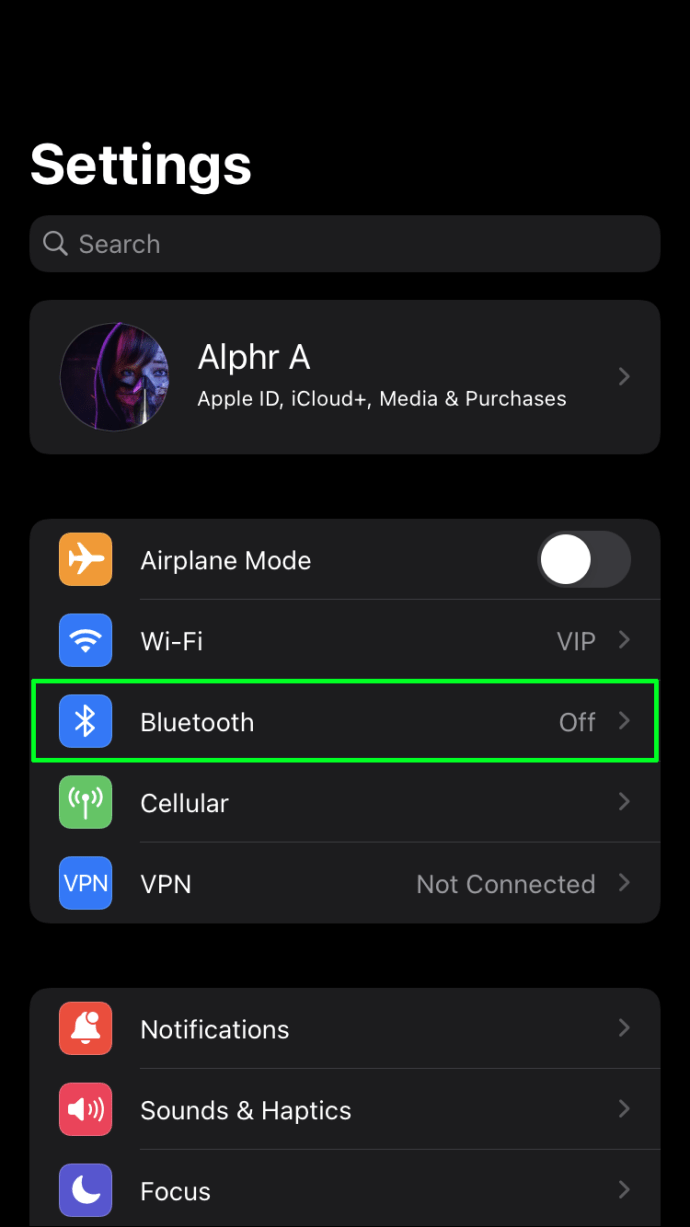
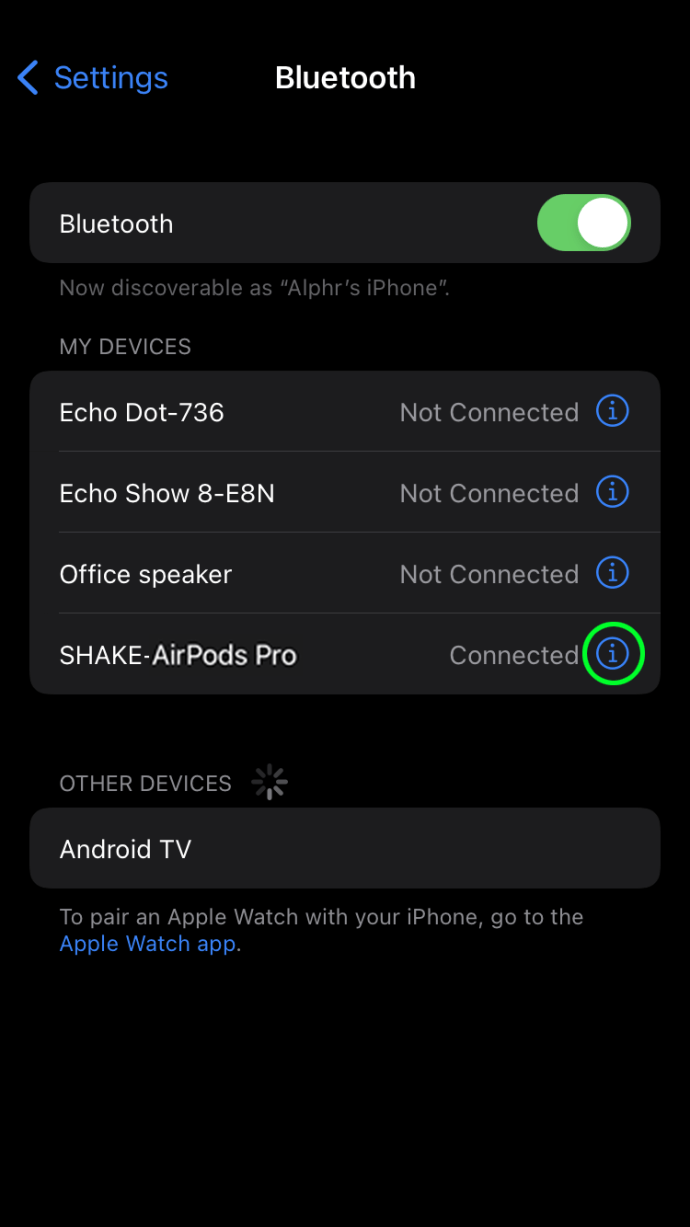
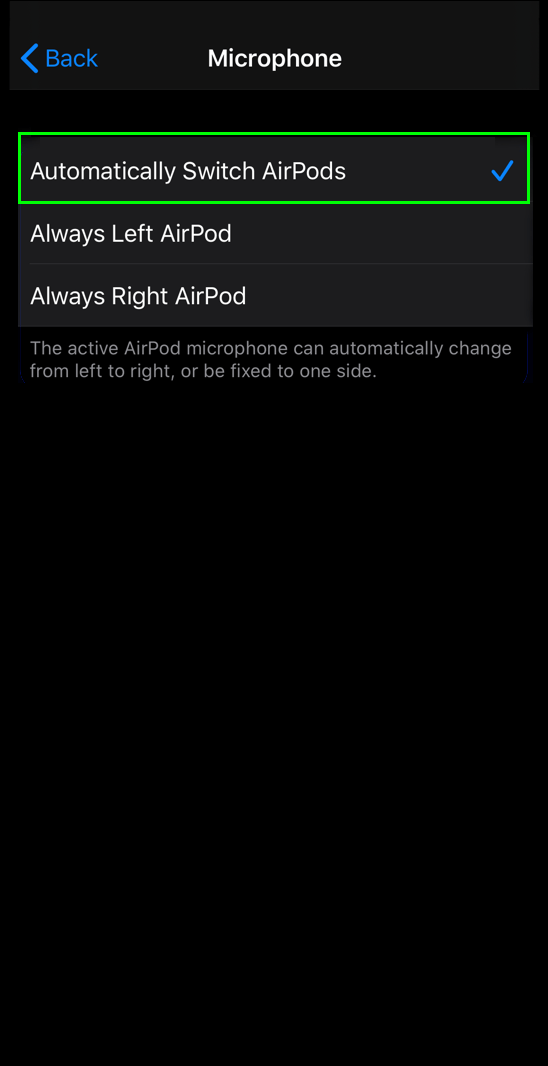
6. Vergessen Sie das Gerät und reparieren Sie es
Versuchen Sie, die AirPods zurückzusetzen und sie dann wieder mit Ihrem iPhone zu verbinden. Befolgen Sie dazu die folgenden Schritte:
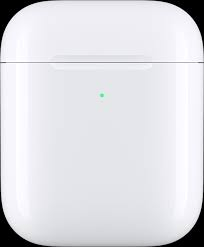

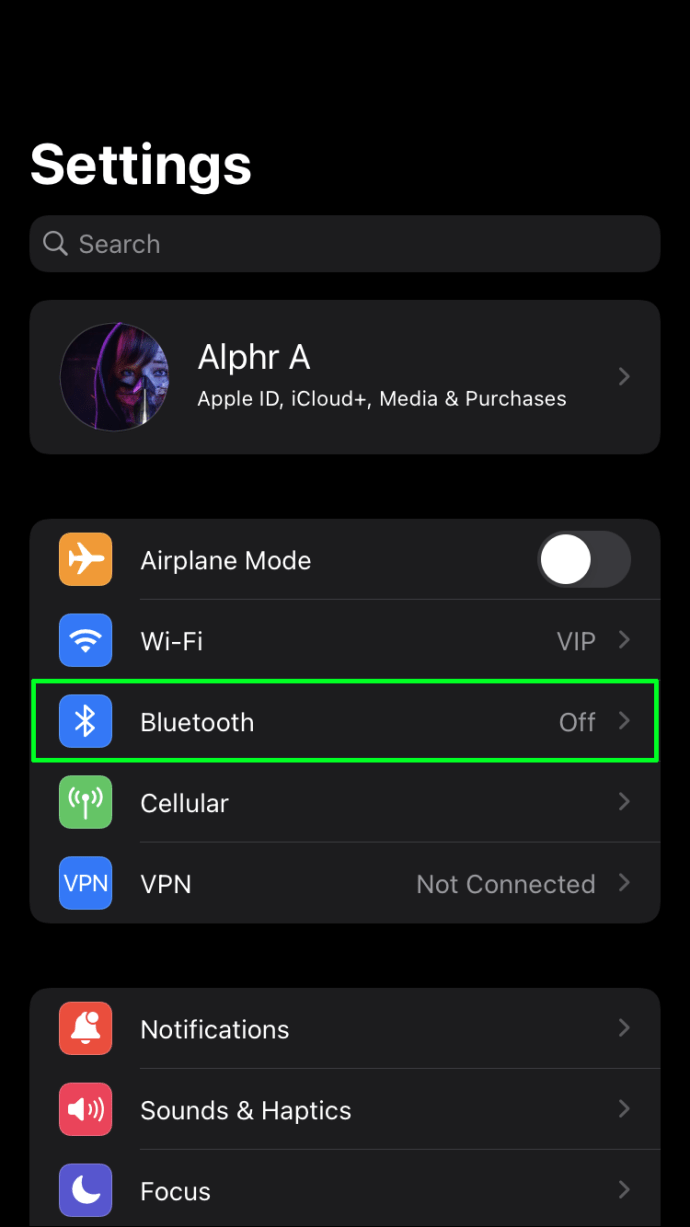
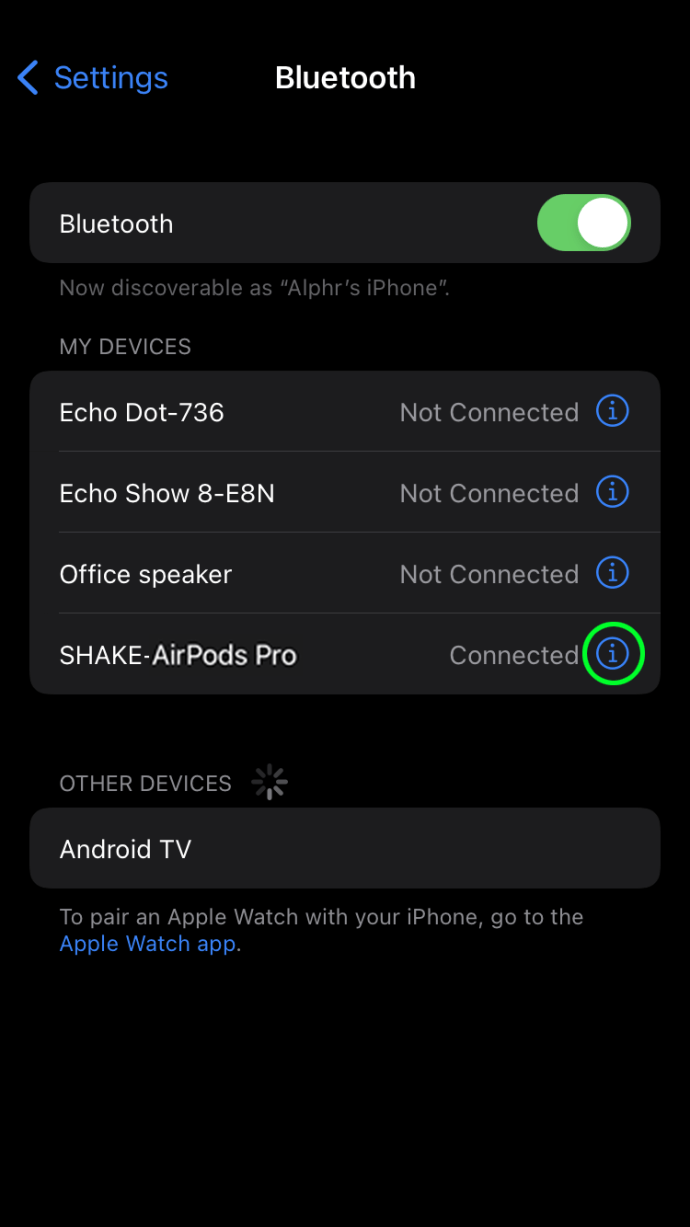
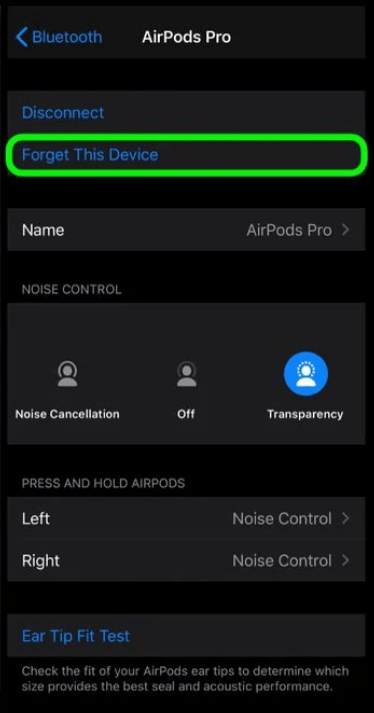
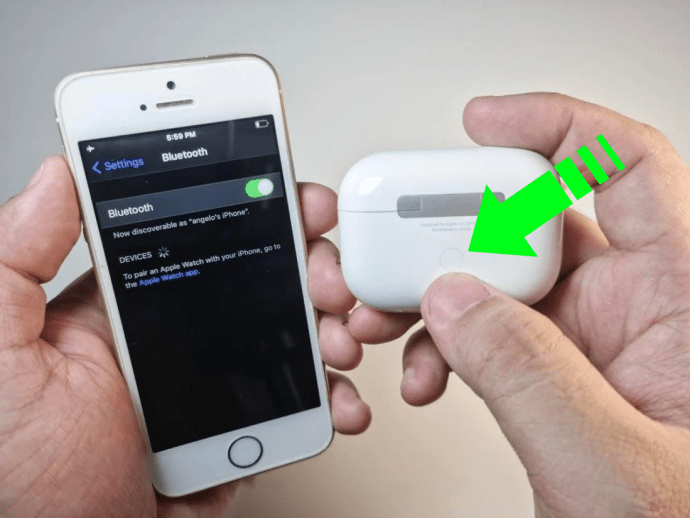
Wenn keiner der oben genannten Tipps funktioniert hat, müssen Sie möglicherweise erwägen, sie zu ersetzen oder zu reparieren. Obwohl AirPods normalerweise robust sind, sind sie dennoch empfindlich, und Verschleiß wird letztendlich seinen Tribut fordern. Erwägen Sie, Ihre AirPods für einen Service oder eine Kontaktaufnahme zu Ihrem örtlichen Apple Store zu bringen Apple-Support.
AirPods-Mikrofontest 1, 2, 3…
Auf die AirPods von Apple kann man sich sowohl beim Sprechen als auch beim Zuhören verlassen. Manchmal scheint das Mikrofon jedoch nicht zu funktionieren. Solange sie gut gewartet wurden, gibt es viele schnelle Lösungen. Viele AirPods-Benutzer haben festgestellt, dass es hilft, sie einfach für eine Weile wieder in die Hülle zu legen, das iPhone neu zu starten oder sie vollständig aufzuladen. Andere gängige Lösungen umfassen das erneute Durchlaufen des Pairing-Vorgangs, indem Sie sie zuerst entkoppeln.
Was gefällt dir am meisten an der Verwendung deiner AirPods? Teilen Sie Ihre Gedanken im Kommentarbereich unten mit.

